Usa nuestro resaltador de PDF para resaltar texto en tus PDF. Puedes acceder a la herramienta sin tener que registrarse o pagar un solo centavo.
Mientras migramos nuestro papeleo al espacio digital, el medio en el que trabajamos puede cambiar, pero nuestros métodos no tienen que hacerlo. A muchos nos gusta la forma en la que hemos estado trabajando con archivos por lo que tiene que haber una forma de llevar esas herramientas tradicionales al formato electrónico.
Tenemos el resaltador de archivos PDF en línea más fácil de utilizar para quienes necesitan revisar documentos diarios, ya sea para el trabajo o cómo estudiante. Ve directamente a nuestro editor PDF para iniciar o sigue leyendo para conocer más acerca de sus características.
¿Cómo resaltar texto en un archivo PDF?
Abre el archivo con el Editor de PDF.
Haz clic en el ícono del resaltador.
Elige el color y grosor.
Arrastra tu cursor sobre el texto que deseas marcar.
Descarga y exporta tu archivo cuando hayas terminado.
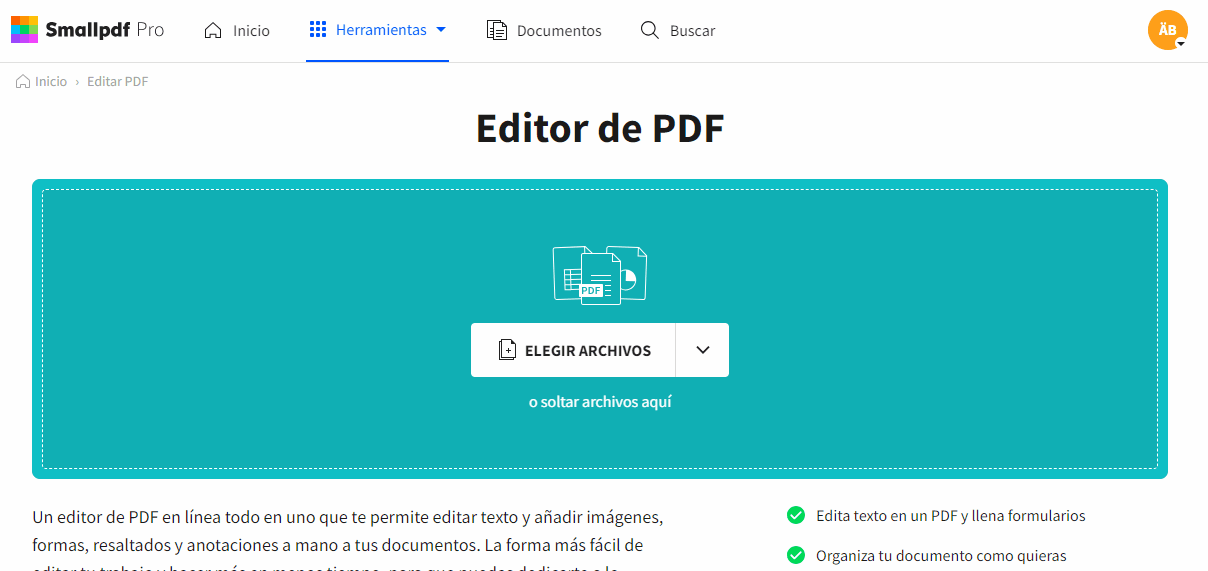
Resalta libremente el texto o el contenido de tu PDF con el Resaltador PDF de Smallpdf
El método de arriba te permite resaltar de manera libre en cualquier parte de la página, como si fuera un lápiz translúcido para colorear. La opción “Resaltar texto” te permite resaltar el texto que cubras con tu cursor.
Nuestro editor en línea también funciona como un visor o lector de archivos PDF. Tienes acceso a una serie de herramientas de marcado en caso de que necesites rellenar formularios, añadir texto o insertar diversas formas o dibujos en el documento.
Puedes oscurecer el rótulo seleccionando varias veces la misma sección. Y si te sientes creativo, mezcla y combina distintos colores.
¿Cómo eliminar lo resaltado de un PDF?
- Abre el archivo con el contenido resaltado en el editor PDF.
- Haz clic en el área resaltada del texto y elige “Eliminar”.
- Si tienes otra capa de resaltado, haz clic de nuevo y borra el resto.
- Edita el archivo como sea necesario y descárgalo.
¿Cómo cambiar el color de resaltado en un archivo PDF?
Si ya has resaltado tu contenido, puedes hacer clic en el área del texto resaltado y la herramienta te mostrará la barra de propiedades. Verás dos opciones: eliminar o cambiar el color de resaltado.
Mientras uses nuestro editor PDF en línea ningún cambio tiene que ser permanente. Si has utilizado otro software cómo Adobe Acrobat Reader DC o Preview para crear archivos PDF y anotaciones, tal vez no puedas eliminar lo resaltado más tarde. Así que es mejor realizar el resaltado en una sola herramienta, incluso cuando se está trabajando con un colega. La herramienta en línea de Smallpdf está disponible para cualquiera en nuestro sitio web para uso gratuito limitado.
Más que un resaltador de archivos PDF
Al ser el software de PDF más frecuentado en el Internet, tienes acceso inmediato a muchas otras herramientas de PDF para ayudarte a convertir, modificar y comprimir tu archivo. No es ningún problema si tienes documentos en diferentes formatos. Puedes trabajar con archivos PDF, Word, Excel o PPT.
Para los que lidian activamente con papeleo digital todos los días, considera si tú y tu equipo se pueden beneficiar de una cuenta Pro. Una suscripción eliminaría el límite de uso para usuarios gratuitos, permitirá una velocidad de carga más rápida y también garantizará acceso a la exclusiva aplicación de escritorio.
Artículo adaptado y traducido por Mario



